Comment modifier galerie d'images dans iBooks Author
iBooks Author vous permet de régler plusieurs aspects des images dans votre objet de la galerie: leur ordre dans la galerie, leur taille et leur position au sein de l'image du cadre de la galerie, et la forme des coins de la trame d'image. Vous pouvez également supprimer des images à partir d'une galerie.
Sommaire
Pour sélectionner une image spécifique dans la galerie, vous pouvez cliquer sur son nom dans le panneau Interaction de l'inspecteur Widget. Ou vous pouvez cliquer sur le droit; icône de flèche (pour avancer) ou vers la gauche; icône flèche (pour reculer) dans l'objet de la galerie itself- ces icônes apparaissent ci-dessous l'image actuelle dans la galerie. Lorsque vous arrivez à l'image que vous souhaitez régler, arrêter cliquant sur l'icône de flèche.
Réorganisation des images
Vous pouvez changer l'ordre des images dans la galerie en faisant glisser la poignée de réapprovisionnement d'une image (la pile de trois barres horizontales) haut ou le bas dans la liste dans le panneau Interaction de l'inspecteur Widget.
Par défaut, une galerie d'images sur les écrans iPad quelle que soit l'image apparaît actuellement dans le document iBooks Author - l'e-book ne fait pas défaut à la première image dans la galerie, il est par défaut à la dernière vous aviez actif dans iBooks Author. Donc, avant de publier le livre électronique, assurez-vous chaque galerie d'image affiche la première image que vous voulez le lecteur à voir.
Redimensionnement et repositionnement des images
Lorsque vous cliquez sur une image dans l'objet de la galerie, le panneau Modifier le masque apparaît près de lui. Utilisez le curseur pour agrandir ou réduire l'image dans son cadre, et donc recadrer.
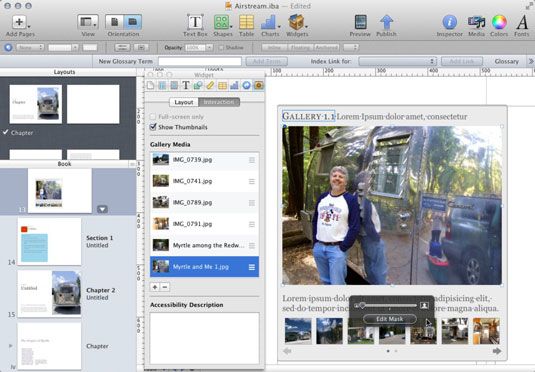
Vous pouvez repositionner une image dans son cadre ainsi. Après avoir cliqué sur l'image (pour rendre le panneau Modifier le masque apparaît), cliquez dans l'image et faites-la glisser à la position désirée dans son cadre. Soyez sûr que vous avez sélectionné l'image et pas le contraire object-, vous déplacez l'objet lui-même, pas l'image en elle.
Vous ne pouvez pas redimensionner une image dans une galerie au-delà de ce que l'outil Modifier le masque permet, afin de monter une image plus grande que le cadre actuel, vous devez redimensionner l'objet de galerie ou utiliser un programme comme Adobe Photoshop pour redimensionner l'image à l'extérieur de iBooks Auteur. Ensuite, ajoutez cette version redimensionnée à votre galerie.
Vous pouvez également créer des coins arrondis autour d'une image en la sélectionnant et en faisant glisser le cercle bleu qui apparaît près de son coin supérieur gauche sur le côté.
Suppression d'images
Pour supprimer une image, procédez comme suit:
Sélectionnez l'image dans la liste Media Gallery dans le volet interactif de l'inspecteur Widget.
Ou accédez à l'image souhaitée dans l'objet de la galerie elle-même en utilisant la gauche; flèche et à droite; touches flèches.
Appuyez sur Suppr.
Vous pouvez également cliquer sur l'icône touche signe moins dans le volet interactif, appuyez sur Commande + X, choisissez Format-Galerie-Supprimer l'image, choisissez Edition-Cut, ou choisissez Modifier-Supprimer.
L'image est supprimée.





